はじめに
「Seleniumでスクレイピングするたびに、毎回ログインするのが面倒…」
「Chrome拡張機能を使ったスクレイピングがしたいけど、うまくいかない…」
「普段使っているChromeの設定をそのままスクレイピングに活用できないかな…」
そんな悩みを解決する方法を、今回はPythonを使って解説していきます。
次のコードを使えば、ChromeのユーザープロファイルをSeleniumで使用することで、普段使っているChromeの設定をそのまま活用できるんです!
以下のコードを使っていつものプロファイルでブラウザを立ち上げれば、この後にログインが必要なURLにアクセスしたり、拡張機能を活用したりすることができます。
from selenium import webdriver
from selenium.webdriver.chrome.service import Service
from selenium.webdriver.chrome.options import Options
import os
def setup_chrome_with_profile():
"""普段使用しているChromeプロファイルでブラウザを起動する"""
# Chromeのオプションを設定
options = Options()
# プロファイルのパスを指定(Windowsの場合)
user_data_dir = os.path.expandvars(r"%LOCALAPPDATA%\Google\Chrome\User Data")
options.add_argument(f'--user-data-dir={user_data_dir}')
# ChromeDriverの設定
service = Service()
# ブラウザを起動して返す
return webdriver.Chrome(service=service, options=options)
if __name__ == "__main__":
driver = setup_chrome_with_profile()
# プログラムが終了しないように待機
input("終了するには何かキーを押してください...")Chromeプロファイルを活用するメリット
Chromeプロファイルには、ブラウザの設定情報が詰まっています。これをSeleniumで活用することで、手作業では面倒な作業を大幅に効率化できます。具体的には、ログイン情報やCookieなどの認証情報、インストールした拡張機能の設定、ブックマークやカスタム設定まで、普段使っているChromeの環境をそのまま再現できます。
特に威力を発揮するのは以下のようなケースです。
- 2段階認証が設定されたサイトへのアクセス:通常のスクレイピングでは困難な2段階認証も、事前にログイン済みのプロファイルを使えば簡単にクリアできます。
- Chrome拡張機能の活用:AdBlockerや翻訳機能など、普段使っている拡張機能の力を借りてより高度なスクレイピングが可能になります。
- パフォーマンスの向上:既存のキャッシュやCookieを活用することで、ページの読み込み時間を短縮できます。
コードの解説
上記のコードで重要なポイントは以下の通りです。
- 必要なライブラリのインポート
from selenium import webdriver
from selenium.webdriver.chrome.service import Service
from selenium.webdriver.chrome.options import Options
import os- プロファイルの指定
user_data_dir = os.path.expandvars(r"%LOCALAPPDATA%\Google\Chrome\User Data")
options.add_argument(f'--user-data-dir={user_data_dir}')これにより、Windowsの場合のChromeプロファイルの場所を指定します。
- 起動確認
if __name__ == "__main__":
driver = setup_chrome_with_profile()
input("終了するには何かキーを押してください...")この部分で、実際にブラウザを起動し、動作確認ができます。
よくあるトラブルと解決方法
実際の運用でよく遭遇する問題とその解決方法をご紹介します。
1. プロファイルが読み込めない場合
最も多いのが「user data directory is already in use」というエラーです。これは既にChromeが起動している場合に発生します。解決するには、
- 実行中のすべてのChromeプロセスを終了する
- タスクマネージャーでChromeのプロセスが残っていないことを確認する
- 再度スクリプトを実行する
2. 拡張機能が動作しない
拡張機能の動作に問題がある場合は、以下の対処を試してください。
- ヘッドレスモードを使用している場合は、通常モードに切り替える
- プロファイルのパスが正しく指定されていることを確認する
- 拡張機能の設定を確認し、必要に応じて再インストールする
3. パフォーマンスの問題
処理が遅い場合は、以下の最適化が効果的です。
- 必要最小限の拡張機能のみを有効化する
- 定期的にブラウザのキャッシュをクリアする
- ページの読み込み待機時間を適切に設定する
セキュリティ上の注意点
プロファイルには個人情報が含まれる可能性があるため、以下の点に注意が必要です。
- スクリプトの実行権限は必要最小限に設定する
- 重要な認証情報を含むプロファイルは専用のものを作成する
- プロファイルのバックアップと定期的なメンテナンスを行う
まとめ
今回紹介したコードを活用したスクレイピングは、特に以下のような場面で効果を発揮します。
- ログインが必要なサイトの自動アクセス
- 複雑な認証が必要なサイトへのアクセス
- Chrome拡張機能を活用した高度なスクレイピング
初めは設定に手間がかかるかもしれませんが、一度環境を整えてしまえば、大幅な効率化が期待できます。ぜひ皆さんも試してみてください!
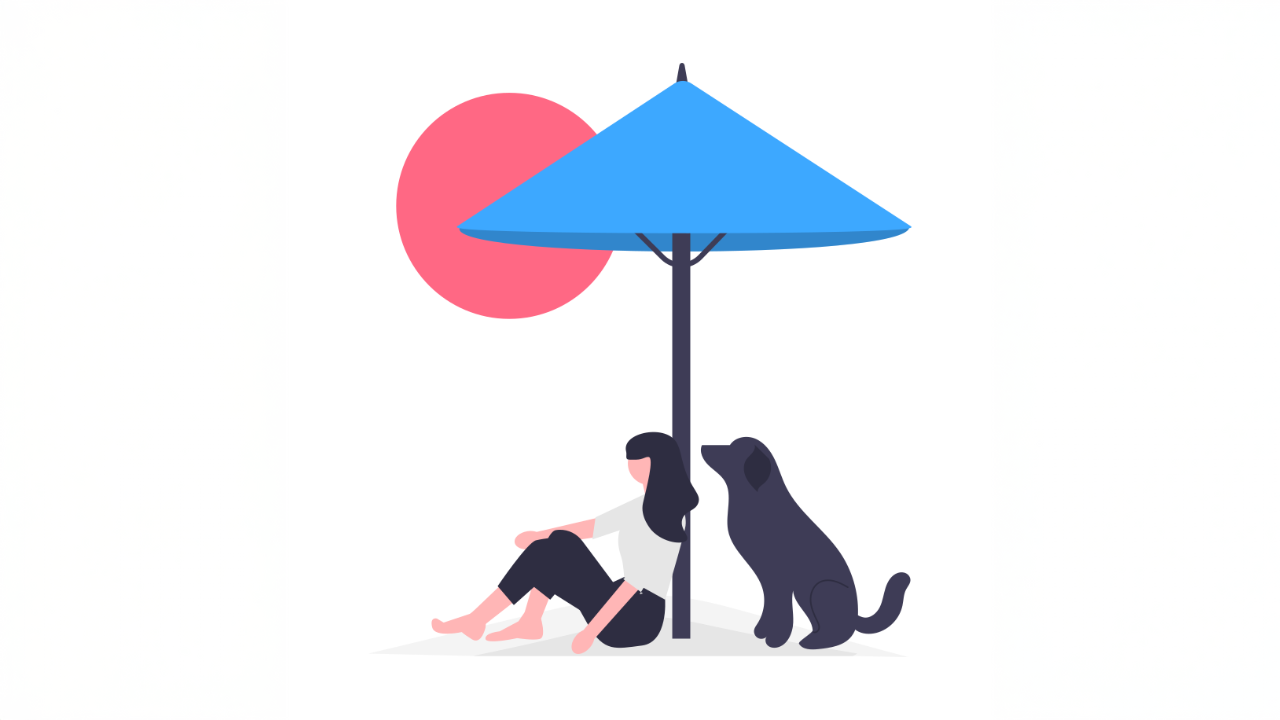
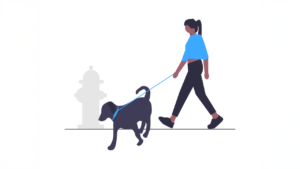
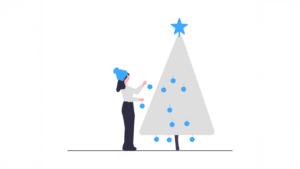
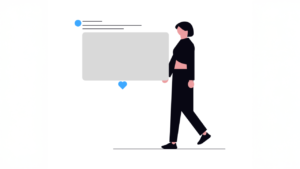


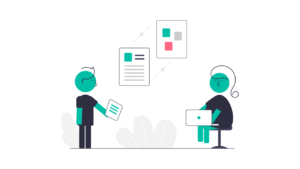

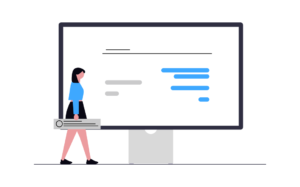
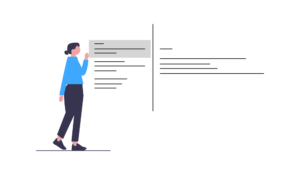

コメント